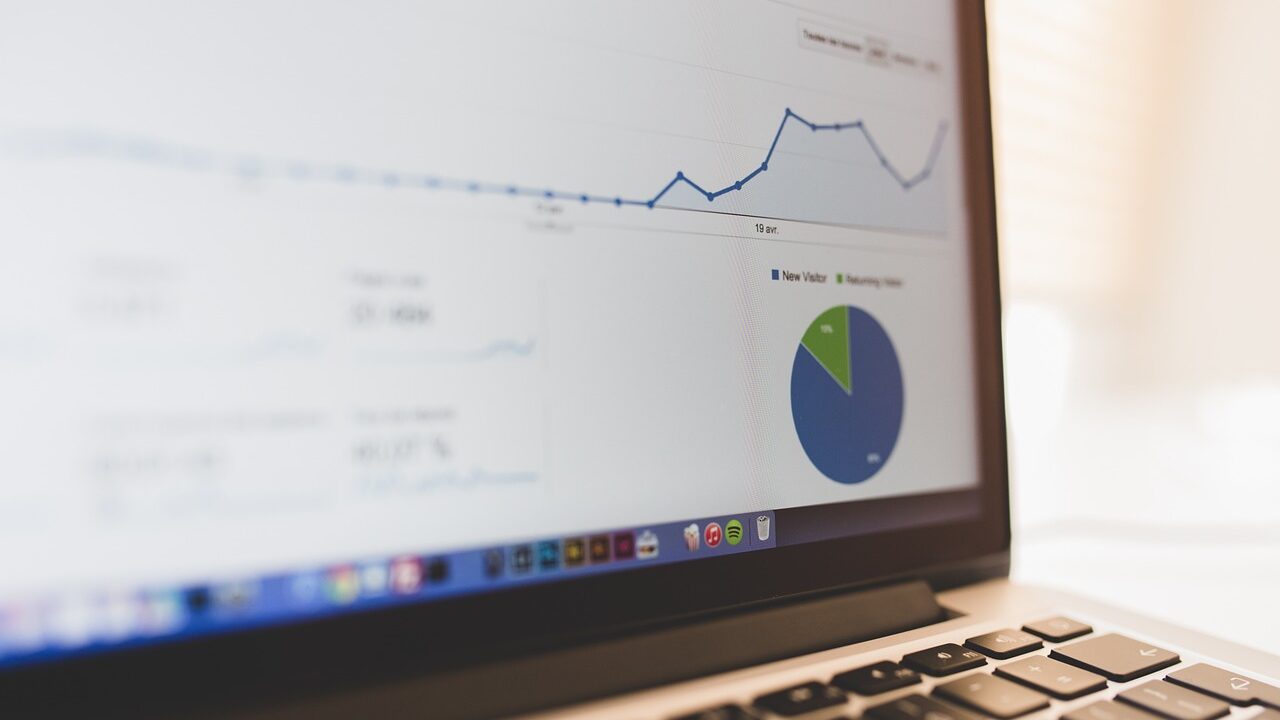HEIC(High Efficiency Image Coding)ファイルは、Appleが採用する高圧縮の画像フォーマットですが、WindowsやAndroidの一部デバイスでは標準対応していない場合があります。
HEICファイルが開けない原因を理解し、適切な対処法を試すことで、スムーズに画像を閲覧できるようになります。
目次
HEICファイルが開けない原因
HEICファイルが開けない理由はさまざまですが、主に以下の3つの原因が考えられます。
デバイスやソフトウェアの非対応
HEIC形式はiOSデバイスでは標準対応していますが、WindowsやAndroidの一部の古いバージョンではサポートされていません。特にWindows 10の初期バージョンや、Android 9以前のデバイスではHEICを直接開くことができません。
特許技術の制約
HEICは特許技術を含むフォーマットのため、MicrosoftがWindowsに組み込む際にライセンス料が必要となり、標準サポートが遅れた要因のひとつとなっています。最新のWindowsバージョンでは対応が進んでいますが、古いバージョンでは別途拡張機能をインストールする必要があります。
ファイルの破損
HEICファイルが開けない原因として、ダウンロードや転送時のエラーによりファイルが破損している可能性も考えられます。破損したHEICファイルは、通常の画像ビューアでは開けなくなることがあります。
特に、USBメモリやクラウドストレージ経由での転送中に接続が不安定だった場合や、保存先のストレージに問題がある場合は、HEICファイルが壊れることがあります。また、ウイルス感染やソフトウェアの不具合が原因で、HEICファイルが開けなくなることもあります。
このような場合、自己流で修復を試みると、さらにファイルが壊れてしまうリスクがあります。間違ったツールを使うと、データが完全に失われる可能性があるため、慎重な対応が求められます。
そのため、専門的なデータ復旧の技術を活用することが重要です。当社では、画像ファイルの破損にも対応したデータ復旧技術を持ち、一部復旧を含む復旧件数割合91.5%(内、完全復旧57.8%。復旧件数割合=データ復旧件数/データ復旧ご依頼件数。2023年10月実績)という高い成果を達成しています。
大切な画像を失わないために、まずは無料の初期診断をご利用ください。24時間365日対応で、お客様のデータ復旧をサポートします。
初期診断・相談・見積まで無料で対応可能
初期診断とは、機器に発生した障害の原因を正確に特定し、復旧の可否や復旧方法を確認する工程です。デジタルデータリカバリーでは、経験豊富な技術者が「初期診断」を行い、内部の部品にダメージを与えることなく問題を見つけます。
データ障害のパターン15,000種類以上もありますが、「ご相談件数46万件超」(算出期間:2011年1月1日~)を持つ当社は、それぞれの障害原因をデータベースから即座に情報を引き出し、原因を正確に特定できる体制を整えています。
HEICファイルを開けない時の対処法
HEICファイルが開けない場合、以下の方法を試してみてください。
HEIF画像拡張機能のインストール
Windows 10以降では、「HEIF画像拡張機能」をインストールすることでHEICファイルを開くことができます。
- Microsoft Storeを開き、「HEIF画像拡張機能」を検索します。
- 「HEIF画像拡張機能」をインストールし、PCを再起動します。
- エクスプローラーでHEICファイルを開けるか確認します。
HEICをJPGに変換
互換性のあるJPGやPNG形式に変換することで、どのデバイスでも開くことができます。
- オンラインのHEIC変換ツール(例:HEICtoJPG.com)にアクセスします。
- 変換したいHEICファイルをアップロードします。
- JPGやPNGに変換し、ダウンロードします。
ファイルの修復
破損したHEICファイルは、専用の修復ツールを使用することで修復可能な場合があります。
- 「4DDiG File Repair」などの修復ツールをダウンロードします。
- ソフトを起動し、修復したいHEICファイルを選択します。
- 修復を実行し、問題が解決したか確認します。
Windowsのバージョンアップ
Windows 11の最新バージョンではHEICに標準対応しているため、OSをアップデートすることで問題が解決する可能性があります。
- 「設定」→「更新とセキュリティ」→「Windows Update」を開きます。
- 「更新プログラムのチェック」をクリックし、利用可能な更新を確認します。
- 「ダウンロードとインストール」を選択し、PCを再起動します。
これらの方法を試すことで、HEICファイルを開けない問題を解決できる可能性があります。万が一、大切なデータが破損している場合は、専門のデータ復旧サービスへの相談も検討してください。
自力で対応できない場合はデータ復旧の専門業者に相談する

自力で対応できない場合や、機器が物理的に破損している場合、個人での修復は困難です。重要なデータが含まれている場合、データ復旧専門業者に依頼するのが最も安全です。
データ復旧業者では、問題の根本原因を特定し、安全にデータを回復する最善の方法を提案できます。デジタルデータリカバリーでは、相談から初期診断・お見積りまで24時間365日体制で無料でご案内しています。まずは復旧専門のアドバイザーへ相談することをおすすめします。
デジタルデータリカバリーの強み
 デジタルデータリカバリーは、「データ復旧専門業者として14年連続国内売上No.1」の実績を誇る信頼できる業者です。
デジタルデータリカバリーは、「データ復旧専門業者として14年連続国内売上No.1」の実績を誇る信頼できる業者です。
一部復旧を含む復旧件数の割合は91.5%(内、完全復旧57.8%。復旧件数割合=データ復旧件数/データ復旧ご依頼件数。2023年10月実績)を誇り、これまでに他社で復旧が難しいとされた機器についても、これまでに7,300件以上のご相談をいただいています。諦める前に、大切なデータを取り戻すチャンスをぜひデジタルデータリカバリーにお任せください。
初期診断・相談・見積まで無料で対応可能
初期診断とは、機器に発生した障害の原因を正確に特定し、復旧の可否や復旧方法を確認する工程です。デジタルデータリカバリーでは、経験豊富な技術者が「初期診断」を行い、内部の部品にダメージを与えることなく問題を見つけます。
データ障害のパターン15,000種類以上もありますが、「ご相談件数46万件超」(算出期間:2011年1月1日~)を持つ当社は、それぞれの障害原因をデータベースから即座に情報を引き出し、原因を正確に特定できる体制を整えています。
よくある質問
いえ、かかりません。当社では初期診断を無料で実施しています。お客様の機器に初期診断を行って初めて正確なデータ復旧の費用がわかりますので、故障状況を確認しお見積りをご提示するまで費用は頂いておりません。
※ご郵送で機器をお預けいただいたお客様のうち、チェック後にデータ復旧を実施しない場合のみ機器の返送費用をご負担頂いておりますのでご了承ください。
機器の状態によって故障の程度が異なりますので、復旧完了までにいただくお時間はお客様の機器お状態によって変動いたします。
弊社は、復旧完了までのスピードも強みの1つで、最短即日復旧・ご依頼の約8割を48時間以内に復旧完了などの実績が多数ございます。ご要望に合わせて柔軟に対応させていただきますので、ぜひご相談ください。
営業時間は以下の通りになっております。
365日24時間、年中無休でお電話でのご相談・復旧作業・ご納品・アフターサービスを行っています。お困りの際は是非ご相談ください。
電話受付:0:00~24:00 (24時間対応)
電話番号:0800-333-6302
来社受付:9:30~21:00
復旧できる可能性がございます。
弊社では他社で復旧不可となった機器から、データ復旧に成功した実績が多数ございます。 他社大手パソコンメーカーや同業他社とのパートナー提携により、パートナー側で直せない案件を数多くご依頼いただいており、様々な症例に対する経験を積んでおりますのでまずはご相談ください。
この記事を書いた人

デジタルデータリカバリー データ復旧エンジニア
累計相談件数46万件以上のデータ復旧サービス「デジタルデータリカバリー」において20年以上データ復旧を行う専門チーム。
HDD、SSD、NAS、USBメモリ、SDカード、スマートフォンなど、あらゆる機器からデータを取り出す国内トップクラスのエンジニアが在籍。その技術力は各方面で高く評価されており、在京キー局による取材実績も多数。2021年に東京都から復旧技術に関する経営革新優秀賞を受賞。